안녕하세요. 업무 자동화 RPA 매크로 오토픽입니다.
마우스 강좌가 끝나고 드디어 키보드 강좌로 넘어왔습니다.
오늘은 첫번째 시간으로 키보드 쓰기 액션에 대해서 알아보도록 하겠습니다.
오토픽 에디터를 실행하고, 에디터 좌측의 도구 상자를 선택하세요. 그리고, 키보드 카테고리의 키보드 쓰기 액션을 더블 클릭해주세요.
키보드 쓰기 액션을 더블 클릭하면 새로운 스크립트가 자동으로 만들어지고 액션이 추가됩니다.

키보드 쓰기 액션은 활성화된 인풋 컨트롤이 있어야 합니다. 그렇기 때문에 메모장과 같이 텍스트를 쓸 수 있는 프로그램이 필요합니다.
윈도우 메모장을 하나 실행시키고, 메모장이 활성화 될 수 있도록 마우스 클릭으로 메모장을 클릭할께요.
스크립트에 마우스 클릭 액션을 하나 추가해주세요. 콘트롤키를 누른 상태로 마우스 클릭 액션을 더블 클릭하면 현재 선택된 액션 위로 추가됩니다.
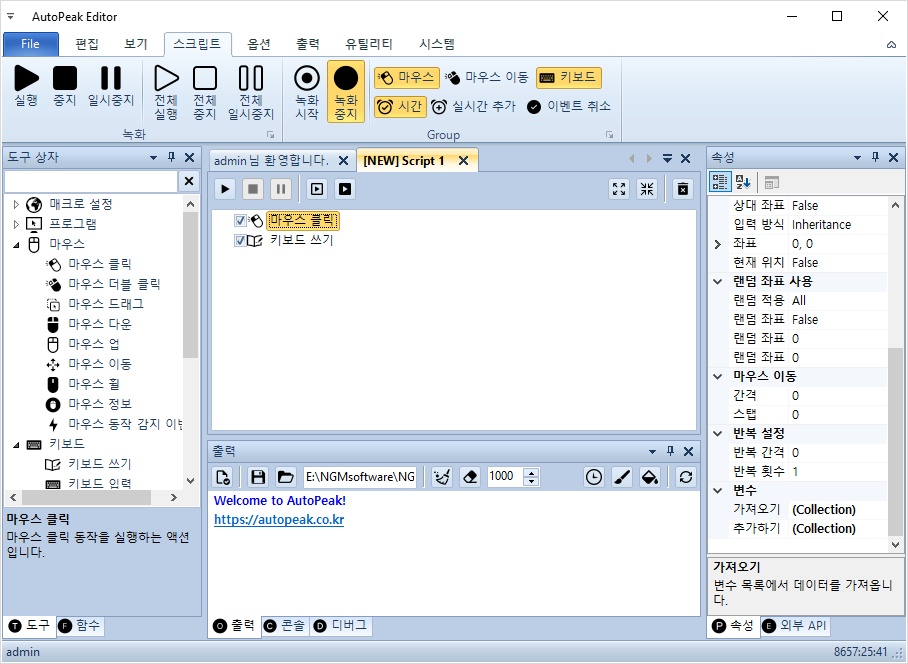
마우스 클릭 액션을 선택하고 우측의 속성창에서 좌표 속성을 클릭하세요.
그러면, 속성 우측에 [⋯] 버튼이 보일겁니다. 이걸 클릭하면 마우스 추적이 실행되는데요.
메모장으로 마우스를 이동한 후 F1을 눌러서 클릭 좌표를 고정시키세요.

키보드 쓰기 액션을 선택하고, 우측 속성창에서 텍스트에 "안녕하세요. 업무 자동화 RPA 매크로 오토픽입니다." 내용을 입력하세요.
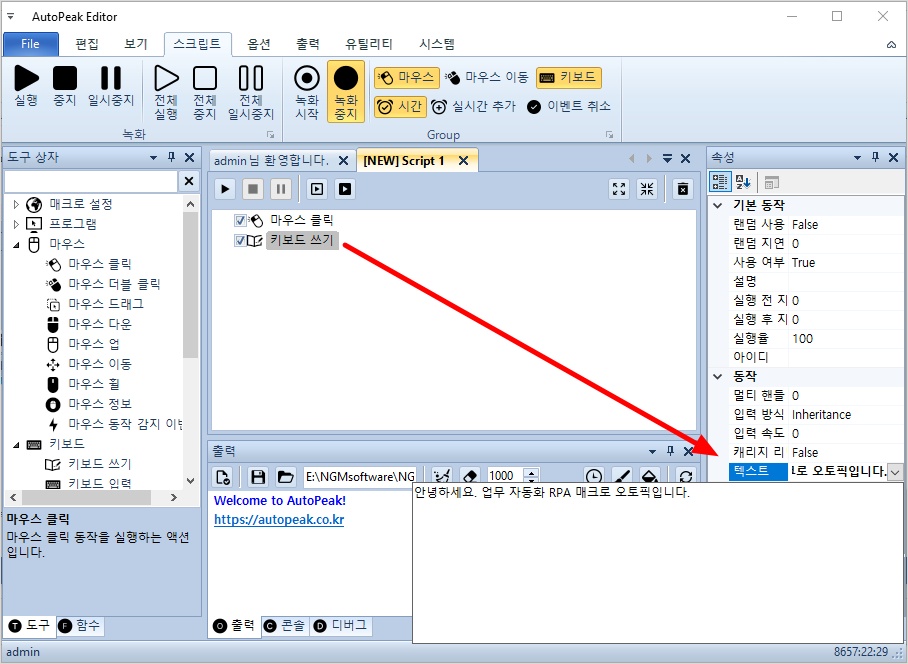
이제 완성된 매크로를 실행 해볼까요? 아래 그림과 같이 메모장에 텍스트가 잘 입력되었습니다.
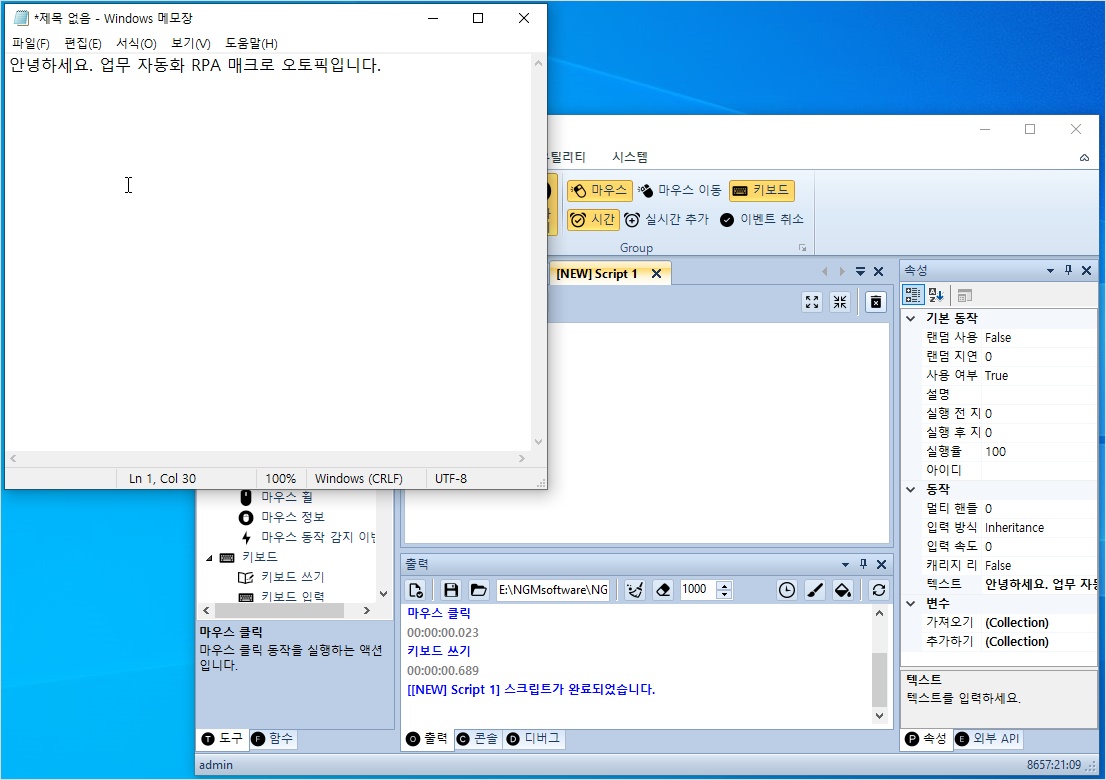
간단한 내용이지만, RPA 매크로 프로그램에서 많이 사용되는 기능이기 때문에 다양한 프로그램에 테스트 해보시면 좋을듯 합니다.
다음에는 키보드 입력 액션에 대해 알아보도록 하겠습니다.
감사합니다.
'업무 자동화 매크로' 카테고리의 다른 글
| 키보드 다운과 업 (0) | 2024.08.13 |
|---|---|
| 키보드 입력 (0) | 2024.08.13 |
| 마우스 동작 감지 이벤트 (0) | 2024.08.13 |
| 마우스 다운과 마우스 업 (0) | 2024.08.13 |
| 마우스 드래그 (0) | 2024.08.13 |



